|
5
Что такое Процесс исполнения клиент-сервер csrss.exeЭта статья является продолжением серии руководств, в которых мы рассказываем о значении различных процессов Windows 10. Их можно легко найти в Диспетчере задач, поэтому неопытный или малознакомый с Windows пользователь может быть слегка озадачен большим количеством загадочных процессов, часть которых даже зачем-то дублируется или работает в виде еще большего числа копий. Время от времени какой-то процесс начинает грузить процессор или оперативную память сильнее, что и заставляет пользователя искать о нем информацию в интернете. Что за процесс csrss.exeОткройте Диспетчер задач и на вкладке с системными процессами Windows вы найдете одну-две копии Процесс исполнения клиент-сервер. Этот процесс является частью Windows и нужен для ее стабильной и качественной работы. Этот самый процесс. До выхода Windows NT 4.0 в 1996 году csrss.exe отвечал полностью за всю графическую подсистему, включая управление окнами, рендер объектов на экране и другие важные системные функции. С приходом Windows NT 4.0 многое из вышеперечисленного переехало с Процесса исполнения клиент-сервер (Client Runtime Process), он же csrss.exe, в ядро Windows. Тем не менее, csrss.exe все еще присутствует в операционной системе и отвечает за консоль, а также процесс отключения операционной системы. Как вы можете предположить, это очень важные компоненты Windows. Этот же процесс на вкладке Подробности. Процесс исполнения клиент-сервер непосредственно отвечал за работу консоли (Командная строка) до выхода Windows 7. С приходом Windows 7 и более новых операционных систем эта задача перешла на плечи процесса conhost.exe. Но csrss.exe все еще связан с консолью и консольными приложениями, поскольку он запускает cohost.exe при необходимости. Как отключить Процесс исполнения клиент-сервер csrss.exeВы не можете отключить этот процесс, так как он является неотъемлемой частью операционной системы. Да и нет смысла его отключать вовсе, поскольку объем потребляемых ресурсов фактически нулевой. Процесс исполнения клиент-сервер в штатном режиме не нагружает процессор вообще, а объем занятой памяти не превышает одного-двух мегабайт. Csrss.exe занимается лишь парочкой критически важных функций, поэтому нагрузка почти всегда равняется нулю. Конечно, особо любопытные пользователи могут попытаться отключить Процесс исполнения клиент-сервер, но все попытки закончатся на диалоговом окне, когда система спросит вас о том, действительно ли вы хотите завершить процесс csrss.exe. Отметка пункта "Не сохранять данные и завершить работу" позволит вам нажать на вожделенную кнопку, но после этого система сообщит, что доступ запрещен. Иными словами, Windows защищена от любой попытки завершить Процесс исполнения клиент-сервер со стороны пользователя. Снять Процесс исполнения клиент-сервер нельзя. Операционная система всегда запускает этот процесс при запуске. Если он не запускается в момент старта Windows, компьютер падает в голубой экран смерти с ошибкой 0xC000021A. Это должно послужить вам достаточно весомым обозначением значимости процесса csrss.exe для стабильной работы Windows. Вирус csrss.exeКак и другие системные процессы, csrss.exe не является вирусом на здоровой операционной системе. Убедиться в том, что csrss.exe функционирует нормально, можно путем проверки расположения файла. И да, учтите, что несколько копий csrss.exe – норма. Windows может запускать несколько Процессов исполнения клиент-сервер и это обычная практика.
Если это так, тогда ваш компьютер не заражен, а Процесс исполнения клиент-сервер не является вирусом. Не трогайте его и просто дайте системе делать свою работу. C:\Windows\System32 – единственное место, где должен быть расположен этот процесс. Вредоносное программное обеспечение или вирусы могут выдавать себя за csrss.exe, чтобы избежать обнаружения. Если вы видите, что расположение файла процесса csrss.exe находится по другому адресу, тогда ваш компьютер нуждается в срочной проверке на вирусы. Csrss.exe сильно грузит процессорМы уже уяснили, что в обычных условиях Процесс исполнения клиент-сервер никаким образом не влияет на производительность компьютера или интенсивность потребления его ресурсов. Все же бывают случаи, когда csrss.exe, как и любой другой системный процесс, начинает борзеть и сильно напрягать процессор вашего компьютера. Что делать, если csrss.exe сильно грузит процессор? В первую очередь убедитесь, что вы не имеете дело с вирусом. Для этого выполните инструкцию выше. Если процесс прошел проверку на вредителей, надо проверить правильную работу компонентов Windows. Часто повышенная активность csrss.exe объясняется неправильной работой питания или использовании сжатого файла гибернации в Windows 10. Также причина может заключаться в неправильных или несовместимых драйверах после большого обновления Windows 10. Если ни один из этих пунктов не помог вам обнаружить причину аномального поведения csrss.exe, тогда попробуйте скачать утилиту Process Explorer по ссылке. Запустите procexp или procexp64 (зависимо от разрядности вашей ОС). Найдите в списке процессов csrss.exe и кликните по нему правой кнопкой мыши. Выберите Properties. На новом окне перейдите на вкладку Threads и посмотрите на название dll-библиотеки, которая нагружает процесс. Затем поищите в интернете информацию об этом объекте и переустановите приложение или компонент, если есть такая возможность. Вполне вероятно, что и этот метод может не справиться с задачей. В таком случае попробуйте еще одно решение, которое заключается в смене профиля. Создайте нового пользователя и выйдете из текущего (важно выполнить полный выход из системы). Зайдите в новый профиль и посмотрите, не нагружает ли csrss.exe процессор. Если нет, тогда вам надо удалить свой первый профиль пользователя, поскольку он поврежден и приводит к аномальным нагрузкам на процессор компьютера. Опционально можно воспользоваться также точкой восстановления Windows для отката на предыдущее рабочее состояние или вовсе сделать полный сброс Windows 10. Если совсем уж ничего не помогает, тогда у вас только один вариант – переустановка Windows 10. Так уж сложилось, что эта процедура зачастую решает все возникшие проблемы или аномалии в работе компьютера. Комментарии (5)Вы должны быть зарегистрированы для написания комментариев. |

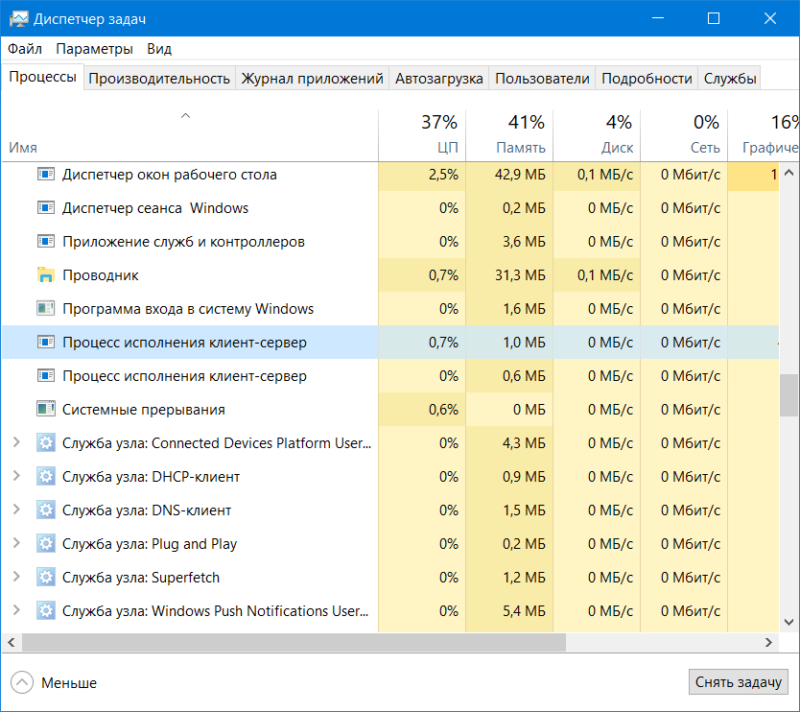
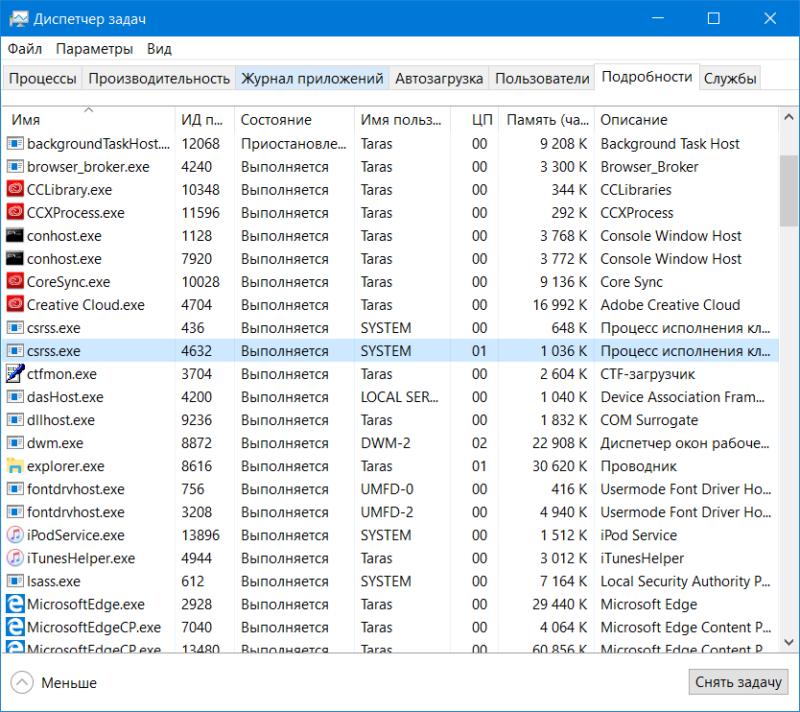
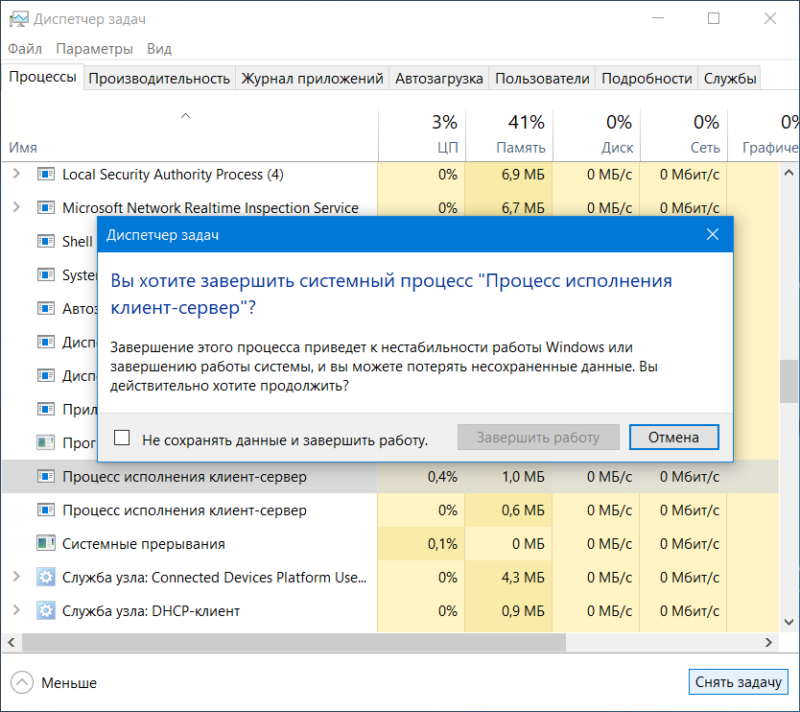
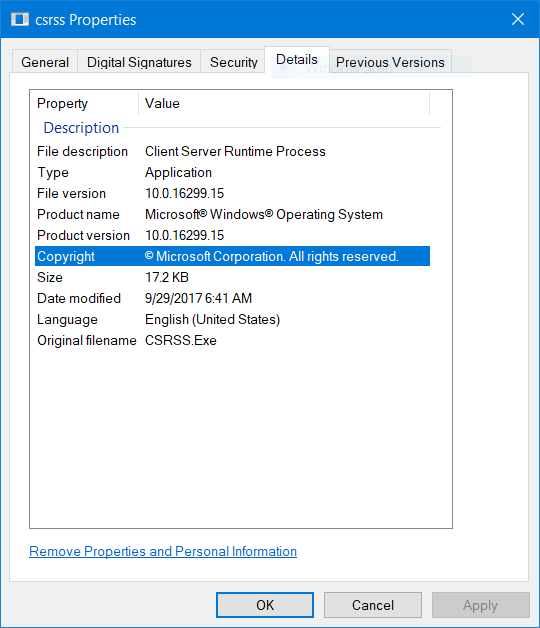
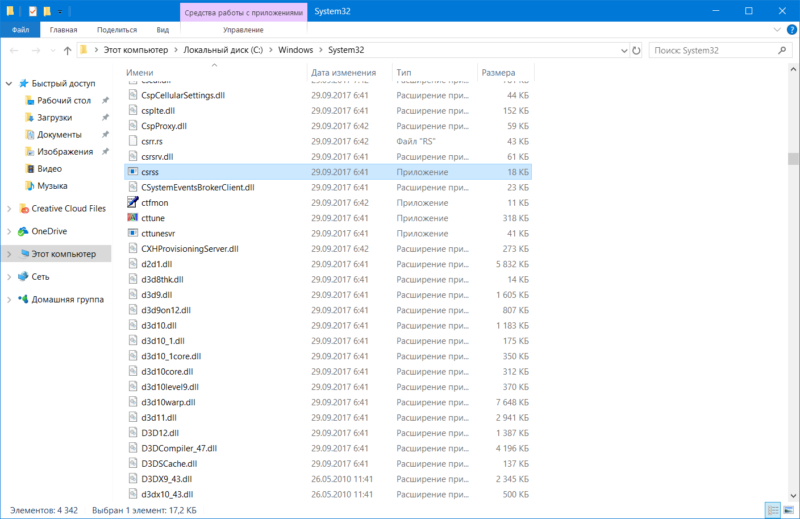
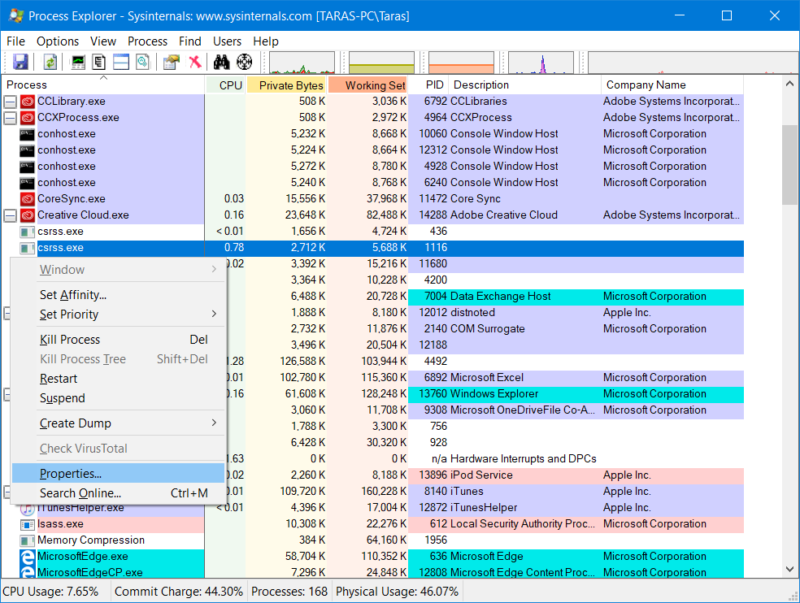
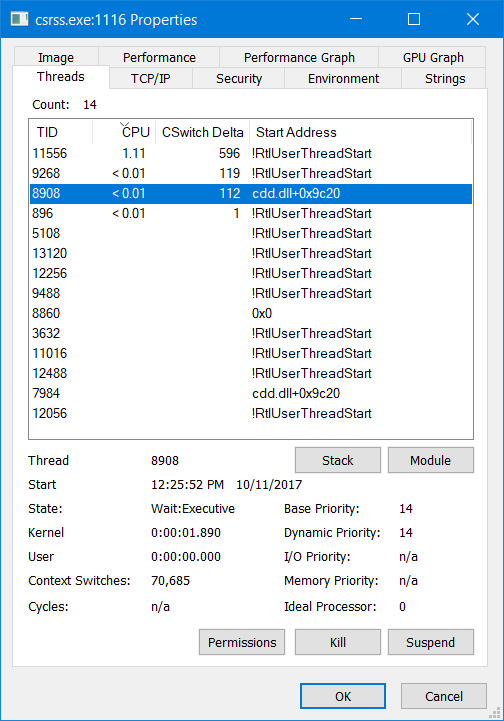


Спасибо за эти статьи, за ваш труд!
Ребята, киньте пожалуйста ссылку на Telegram чат WP-Seven
Привет. Держи - https://t.me/win10mobile
Спасибо)
А ещё маскируется - csrcs.exe. Сражался с этим зверем давно когда-то. Не выпиливаемый, зараза. Потом какой-то сторонний таск-менеджер скачал, и с его помощью выпилил эту штуку.
?